Hier erfährst du, wie du Produkte zu deinem Shop hinzufügen kannst, die du verkaufen möchtest.
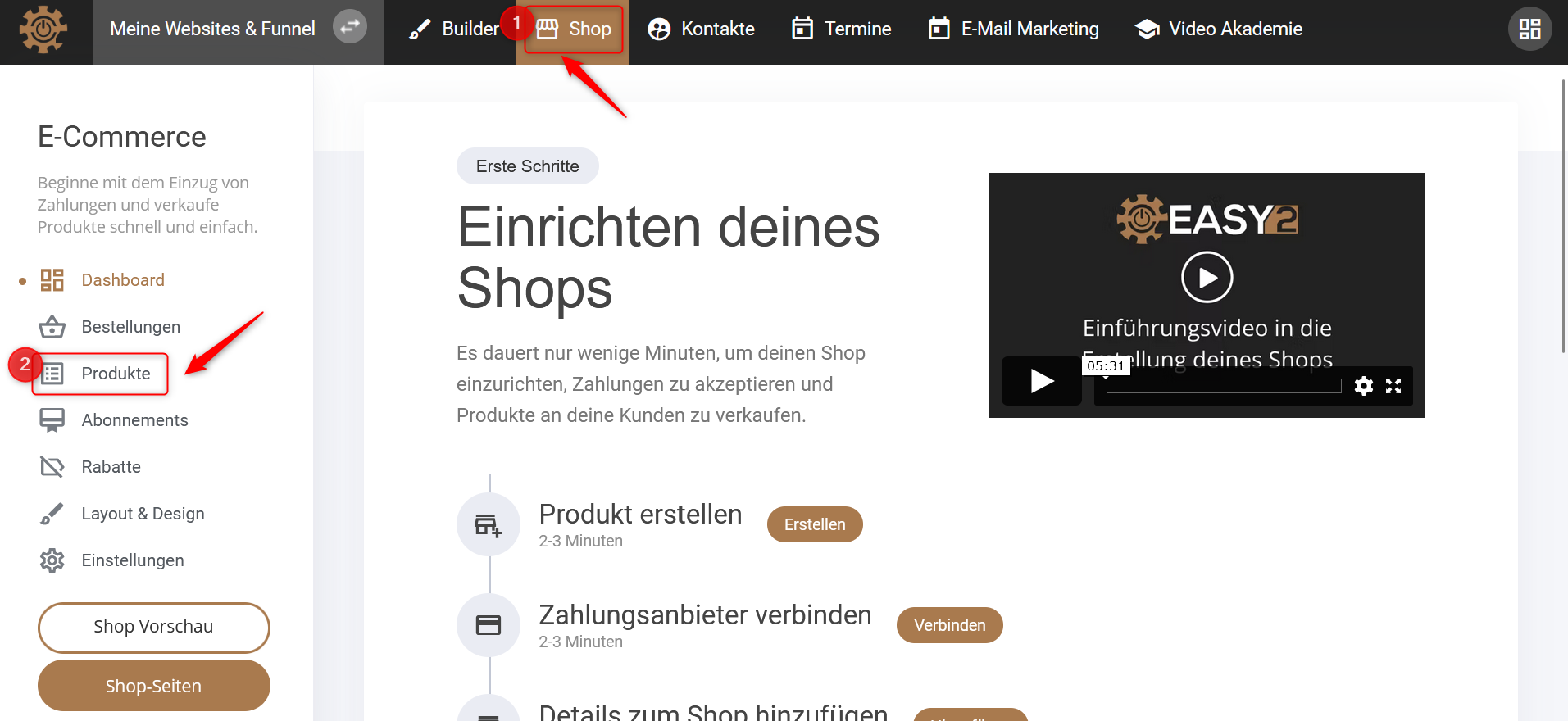
1. Klicke als Erstes auf die Aufschrift “Shop”, am oberen Bildschirmrand.
2. Wähle danach den Bereich “Produkte” aus, um eine Übersicht deiner bisherigen Produkte zu erhalten und ein neues Produkt anzulegen.
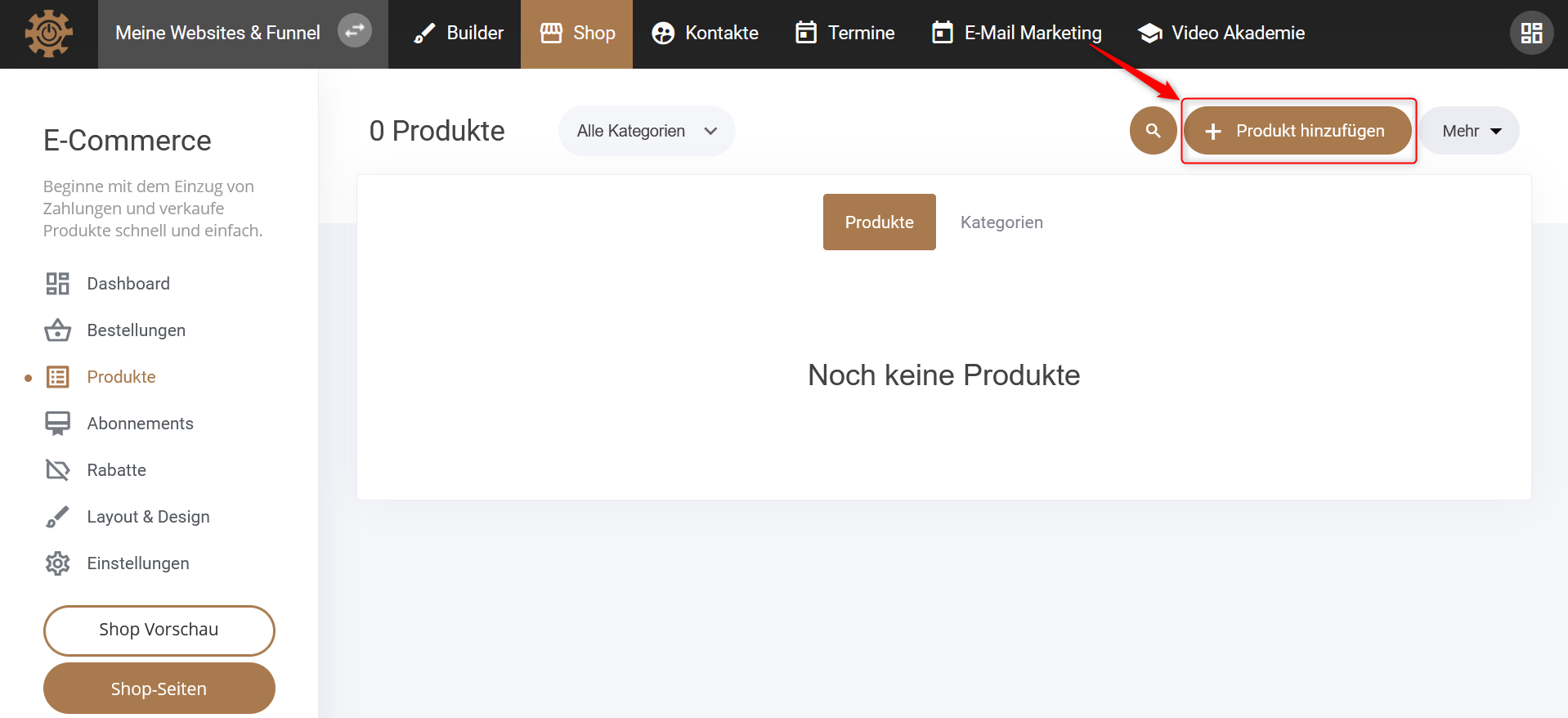
3. Auf dieser Seite findest du alle hinzugefügten Produkte und hast die Möglichkeit neue Produkte zu erstellen.
4. Klicke auf “Produkt hinzufügen” im oberen Bereich des Bildschirms.
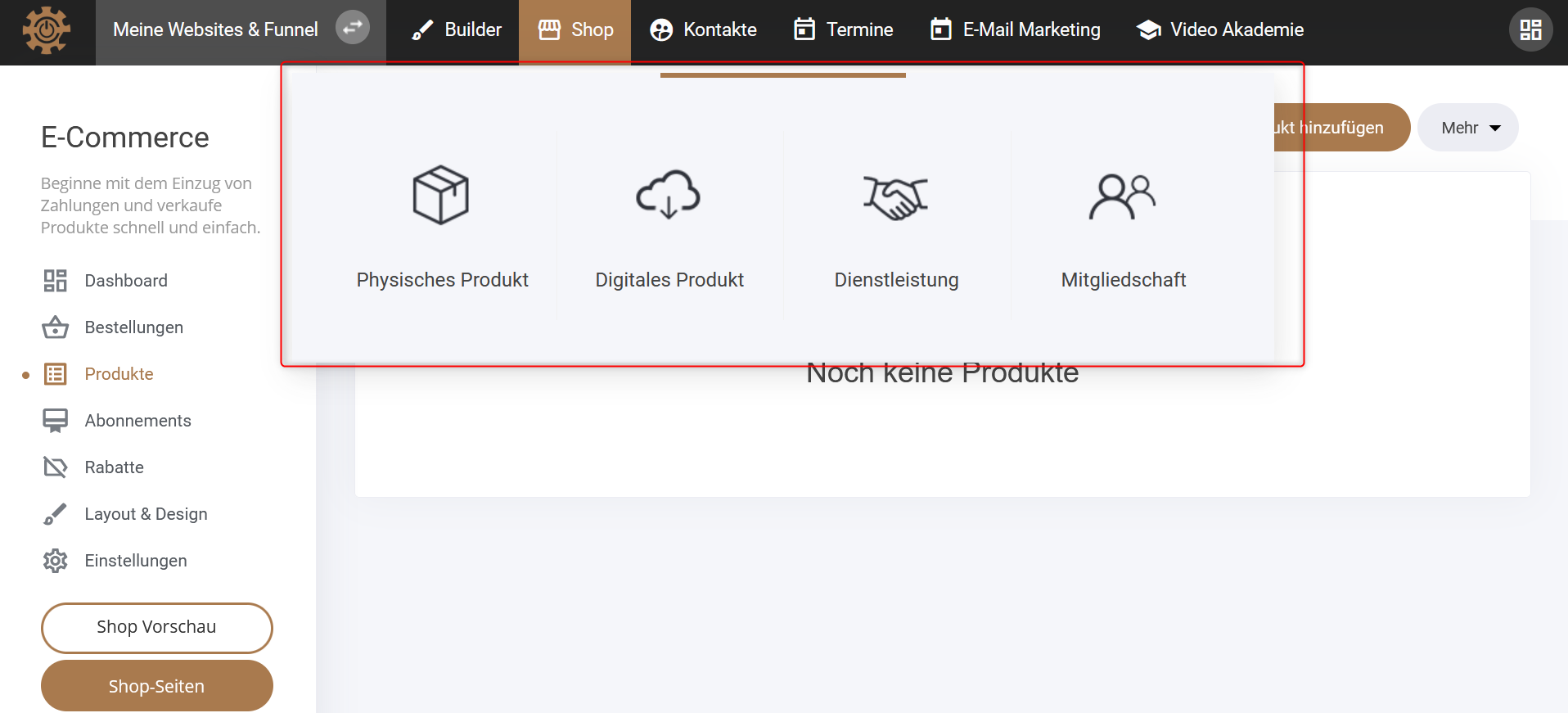
5. Jetzt kannst du auswählen, um welche Produktart es geht. In diesem Beispiel wählen wir ein physisches Produkt aus, die unterschiedlichen Schritte sind bei den verschiedenen Produktarten jedoch sehr ähnlich.
6. Klicke auf die Kategorie, in der sich das Produkt, das du anlegen möchtest, befindet.
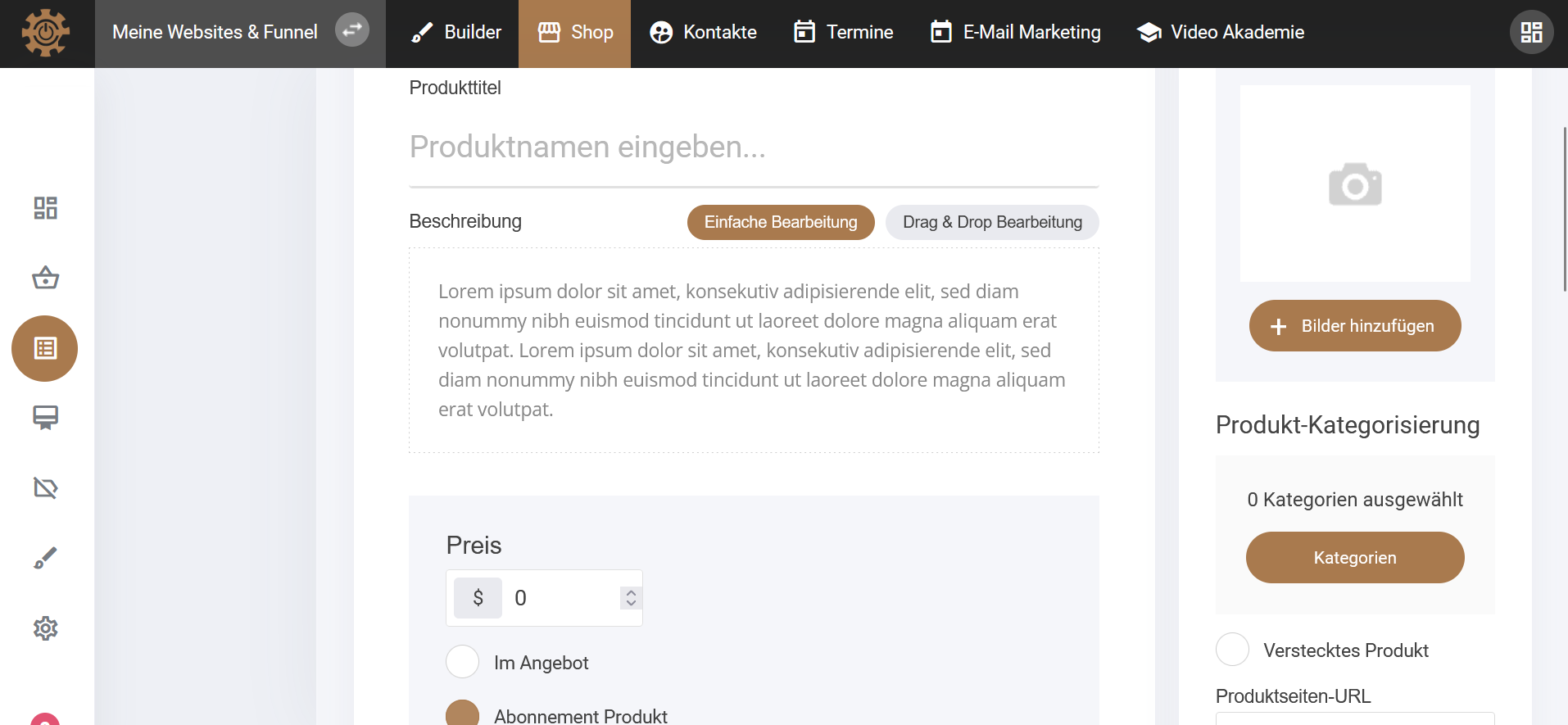
7. Nachdem du eine Kategorie ausgewählt hast, öffnet sich eine neue Seite, um Angaben zu dem Produkt zu treffen.
8. Trage den Namen des Produktes in das Eingabefeld unter der Aufschrift “Produkttitel” ein.
9. In das Feld darunter kannst du eine Beschreibung hinzufügen, wenn du das Produkt jedoch im Funnel statt eines Shops nutzen möchtest ist die Beschreibung nicht so relevant.
10. Das darunterliegende Feld gibt dir die Möglichkeit, einen Preis für das Produkt festzulegen. Die angegebene Währung kannst du in den Einstellungen verändert.
11. Scrolle herunter, um weitere Einstellungen vorzunehmen.
12. Klicke ganz unten auf den goldenen Button mit der Aufschrift “Speichern” nach dem du alle Eingaben getroffen hast.
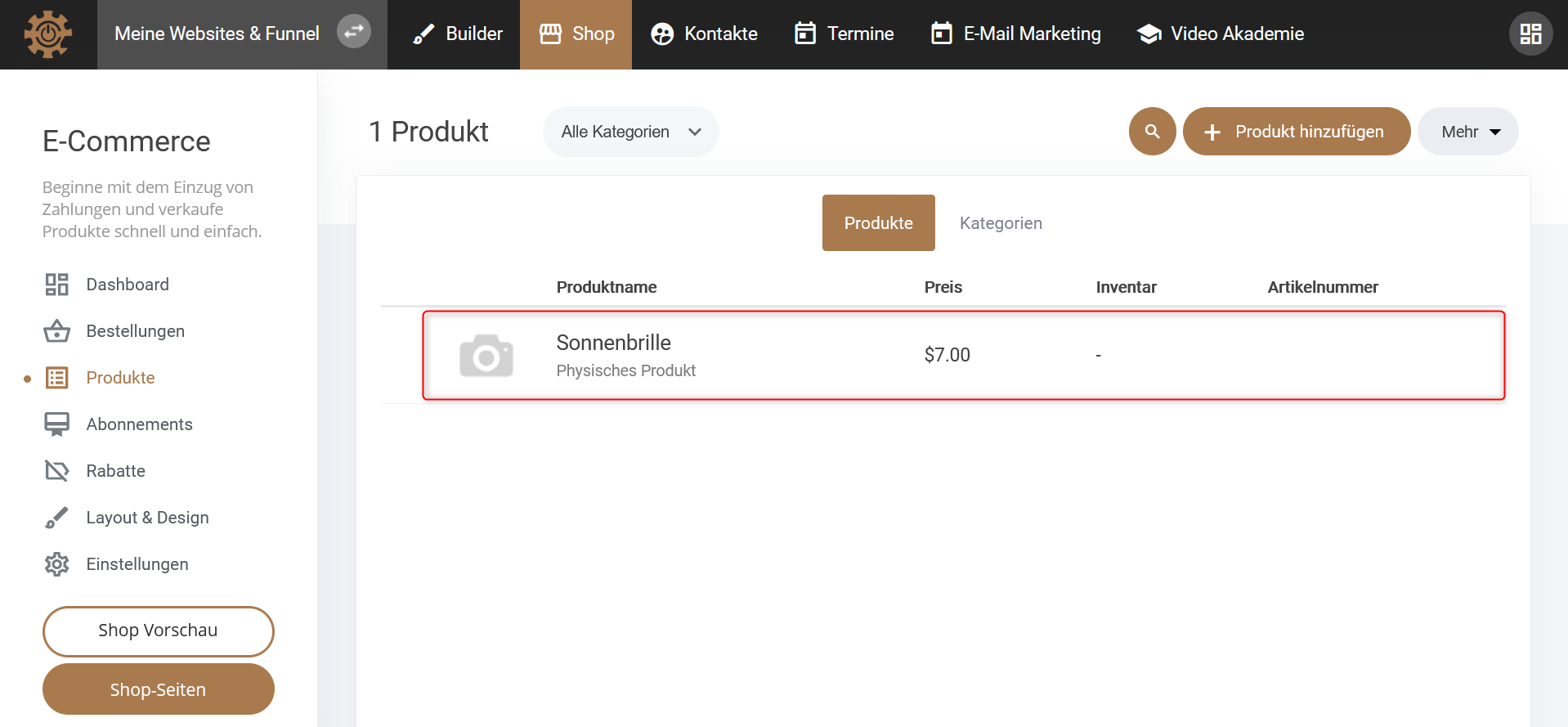
13. Jetzt findest du dein neu angelegtes Produkt im Shop.
